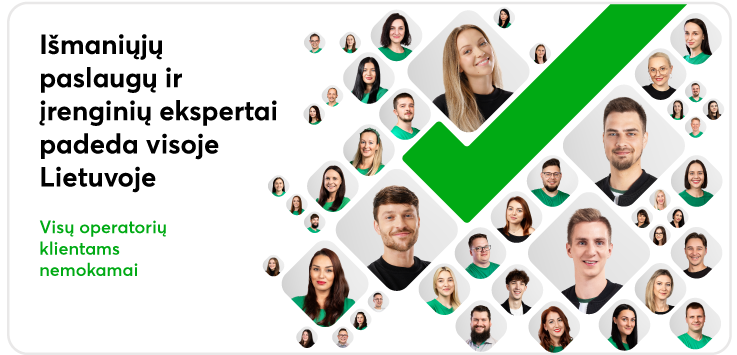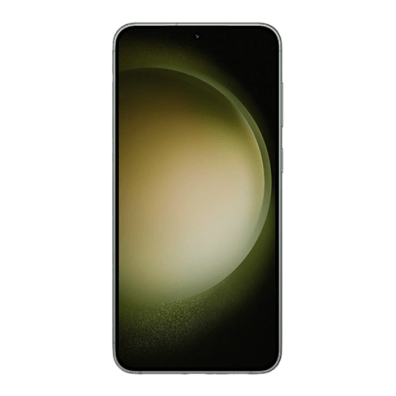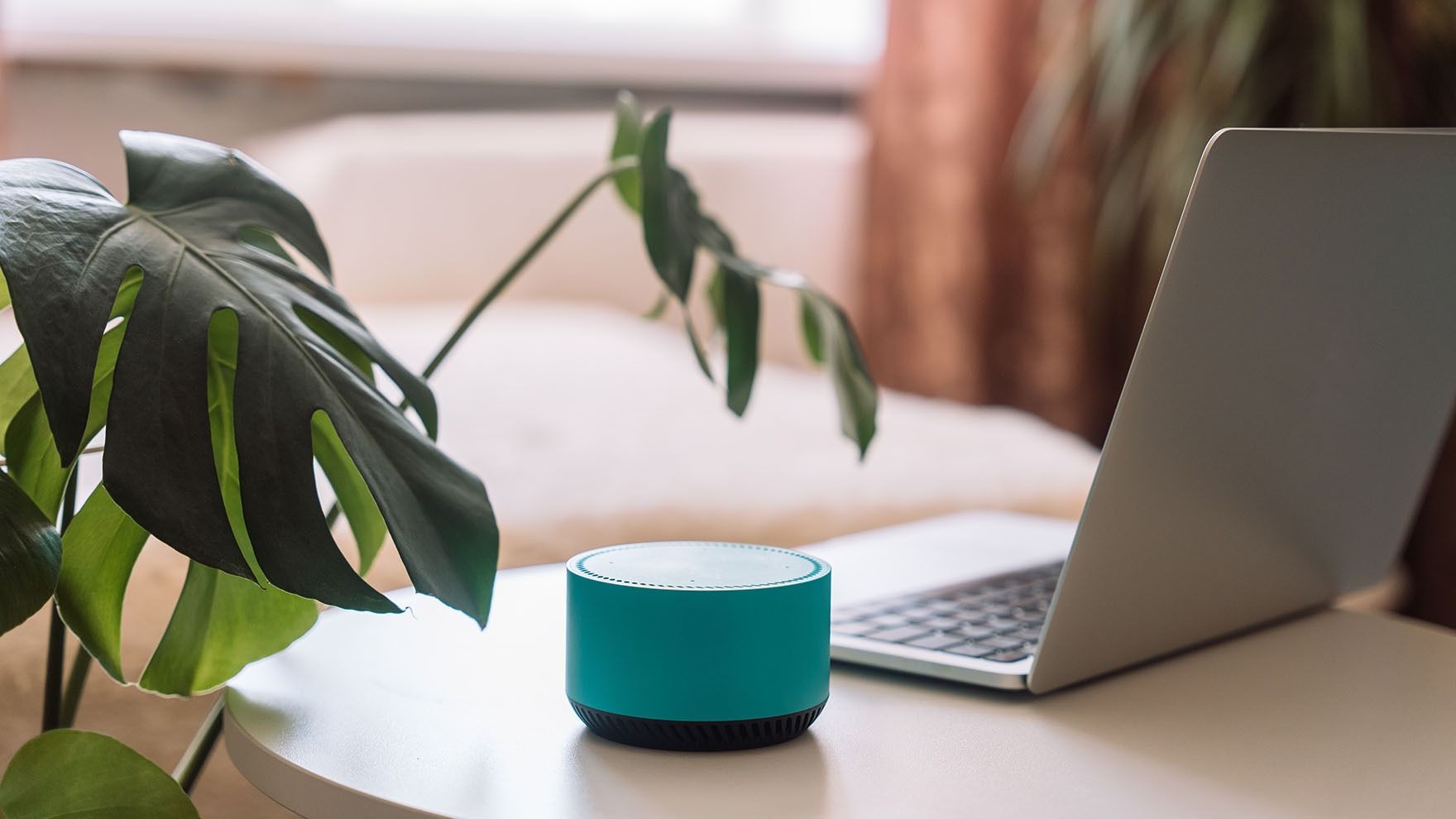Kaip perkelti duomenis iš vieno telefono į kitą?

Taip lengviau: greitasis skaitymas
- Naudoti naują telefoną patogiau, į jį perkėlus savo asmeninius duomenis iš anksčiau naudoto išmaniojo.
- Tai padaryti galima net tada, jei įrenginių operacinės sistemos yra skirtingos.
- Iš pradžių naujame telefone atlikite visus reikalingus pradinės sąrankos žingsnius.
- Vėliau abu išmaniuosius prijunkite prie to paties „Wi-Fi“ tinklo ir į juos įdiekite nemokamą programėlę „Copy My Data“.
„Išmaniųjų telefonu gamintojai dažniausiai turi savo duomenų perkėlimo programėles. Vis dėlto jei jūsų įrenginys tokios programėlės neturi, nesijaudinkite – „Copy My Data“ programėlė duomenis gali perkelti iš „Android“ operacinę sistemą naudojančio telefono į „iOS“ išmanųjį ir atvirkščiai. Vadinasi, naujas telefonas galės tapti jūsų geriausiu draugu, kuris prireikus leis susisiekti su visais adresatais ar prisiminti brangias akimirkas, kurias užfiksavote pernai“, – sako išmaniųjų įrenginių ekspertas, „Bitės Profas“ Andrius Archangelskis.
Kaip „Copy My Data“ programėle perkelti informaciją iš senojo telefono į naują?
Pirmiausia įjungę naują telefoną atlikite visus reikiamus pradinės sąrankos žingsnius. Po to abu įrenginius prijunkite prie to pačio „Wi-Fi“ tinklo. Kai tai padarysite, į telefonus atsisiųskite „Copy My Data“ programėlę („Android“ iš „Google Play“ parduotuvės, o „iOS“ – „App Store“).
„Šiose parduotuvėse yra gausu programėlių, kurių pavadinimai panašūs į minėtą. Dėl to jeigu nenaudosite anksčiau pateiktų nuorodų, įsitikinkite, kad programėlės kūrėjas – „Red Sky Labs“. Be to, atkreipiu dėmesį, kad ji yra nemokama. Dėl to naudodami šią programėlę išvysite nemažai reklamų, tačiau jas galėsite lengvai uždaryti“, – sako „Bitės Profas“.
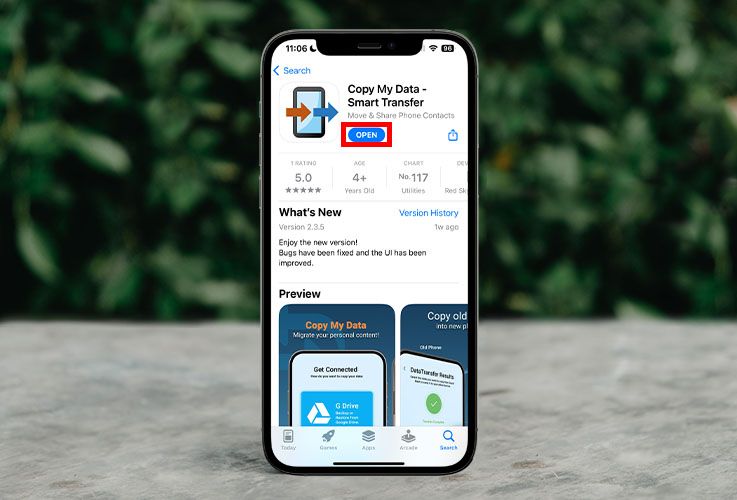
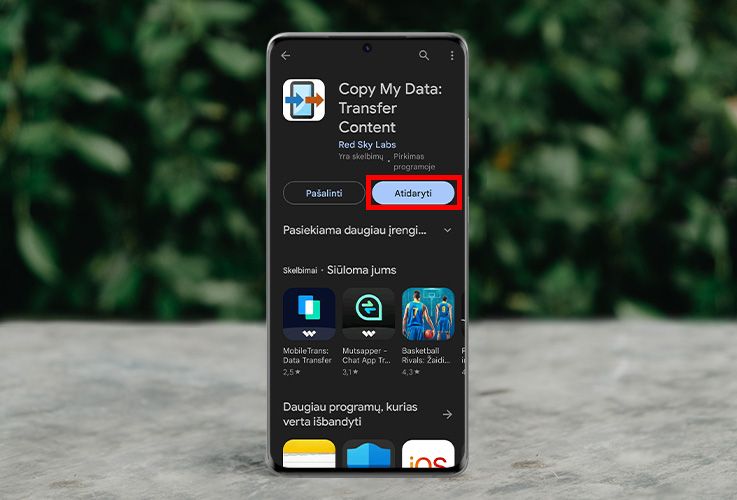
Atsisiuntę programėlę, ją atidarykite. Tada greičiausiai išvysite reklamą. Tam, kad ją praleistumėte, spauskite ekrano viršuje esantį mygtuką „Eiti į programą Copy My Data“.
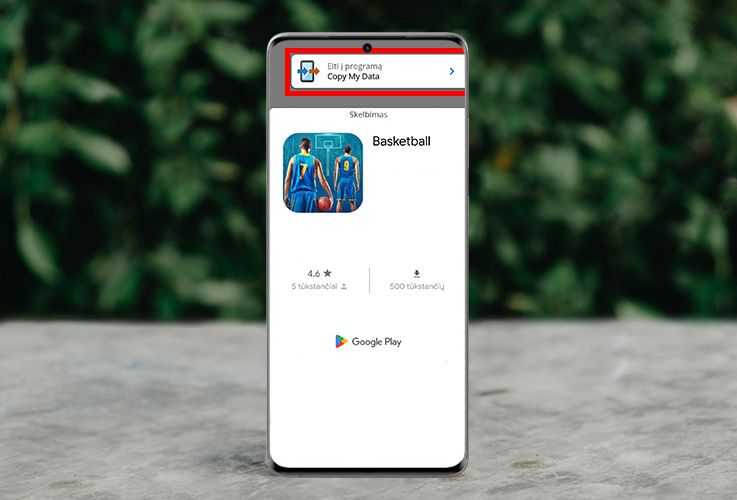
Be to, naudojant programėlę gali iššokti langas su pasiūlymu įsigyti jos mokamą planą. Jei jis jūsų nedomina, spauskite „Not now .
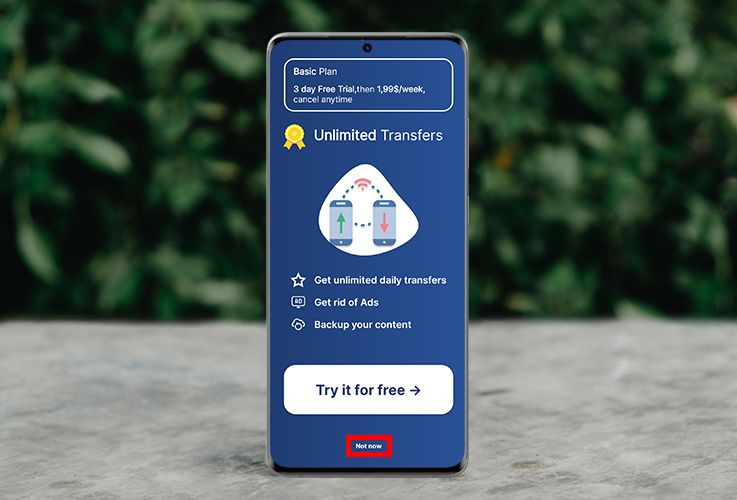
„Po reklamos programėlė jūsų prašys suteikti įvairius leidimus. Tam, kad tai padarytumėte „iOS“ telefone, išvydę pranešimus spauskite „Allow“. Tuo metu „Android“ išmaniajame galbūt reikės suteikti papildomų leidimų. Dėl to iš pradžių spauskite „Allow Access“, o tada atsidariusiame lange spauskite programėlės jungiklį“, – sako išmaniųjų įrenginių ekspertas.
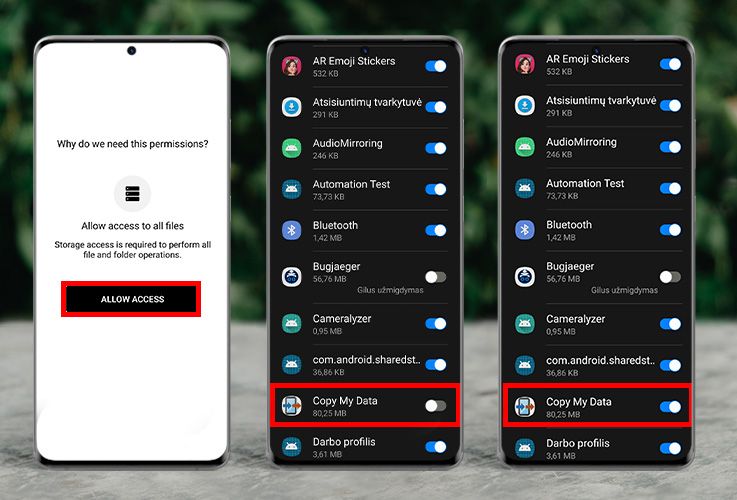
Išvydę papildomus pranešimus spauskite „Leisti“ – tada programėlė galės pasiekti jūsų duomenis ir juos perkelti į naują telefoną.
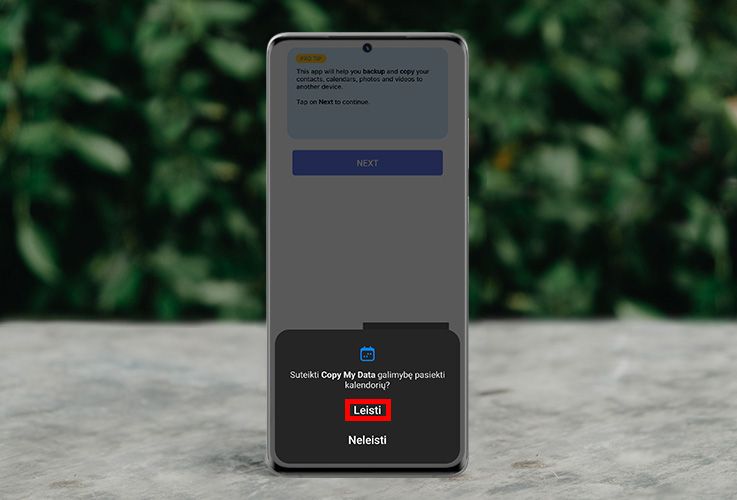
Kitas žingsnis – abiejuose išmaniuosiuose spauskite mygtuką „Next“.
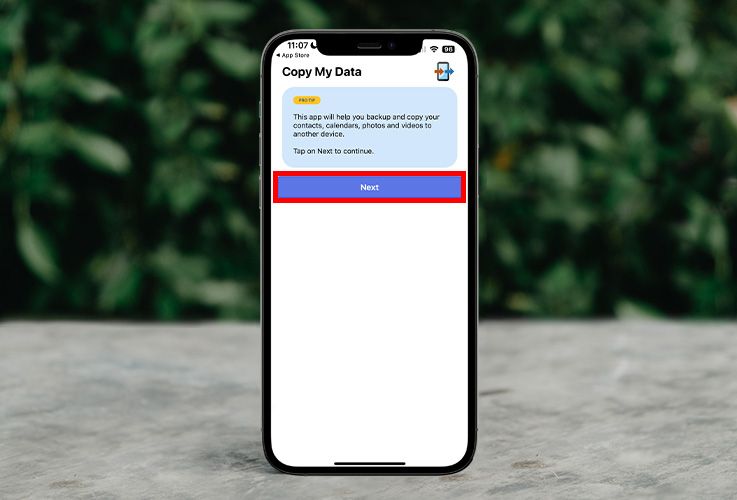
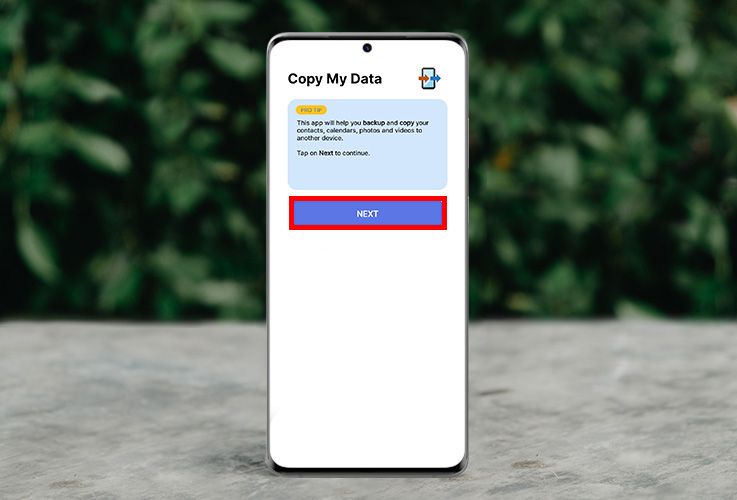
Tada abiejuose įrenginiuose pasirinkite „Wi-Fi“ duomenų perkėlimo būdą.
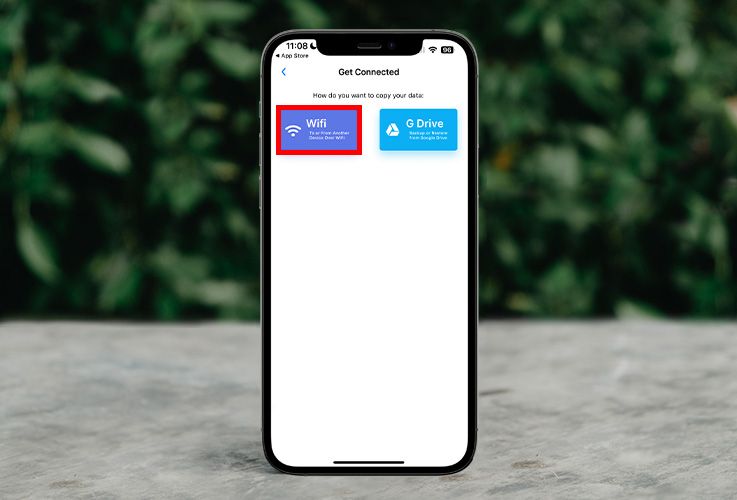
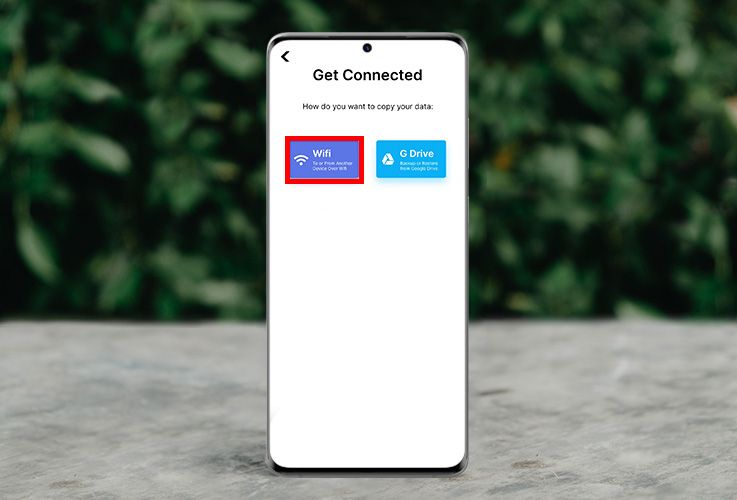
Kai tai padarysite, atsidarys langas, kurio viršuje bus parašyta „Select Device“. Senojo telefono ekrane išvysite savo naujo įrenginio modelį. Pasirinkite jį.
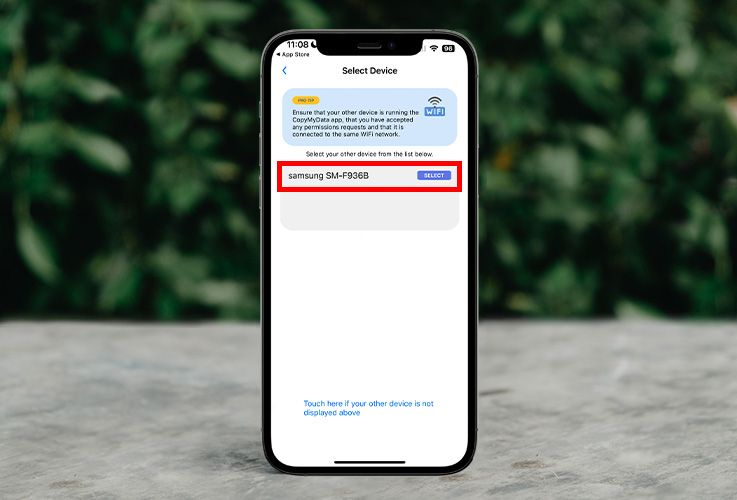
Tada senajame įrenginyje spauskite „Send Data“.
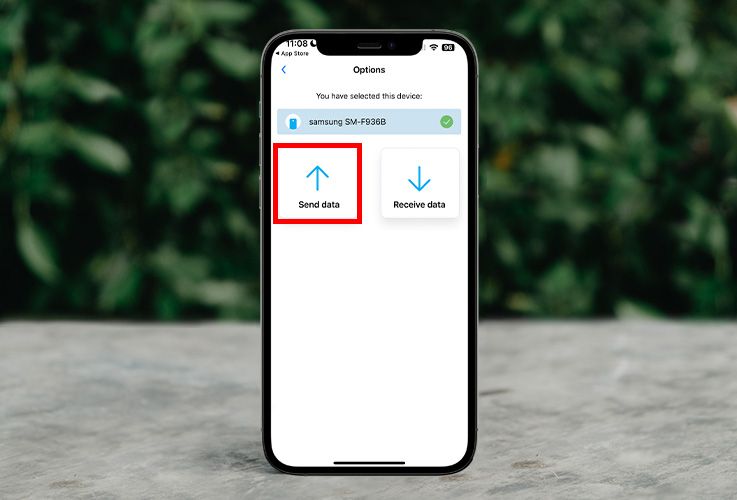
Po to šio išmaniojo ekrane matysite kodą. Jį įveskite naujame telefone ir spauskite „Next“.< /p>
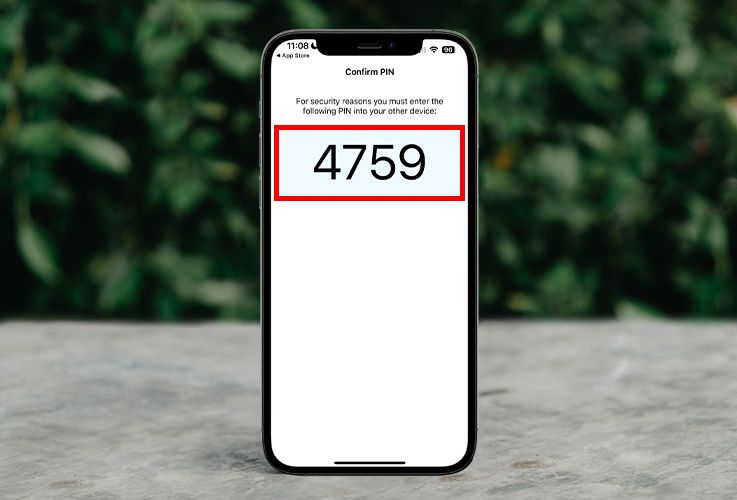
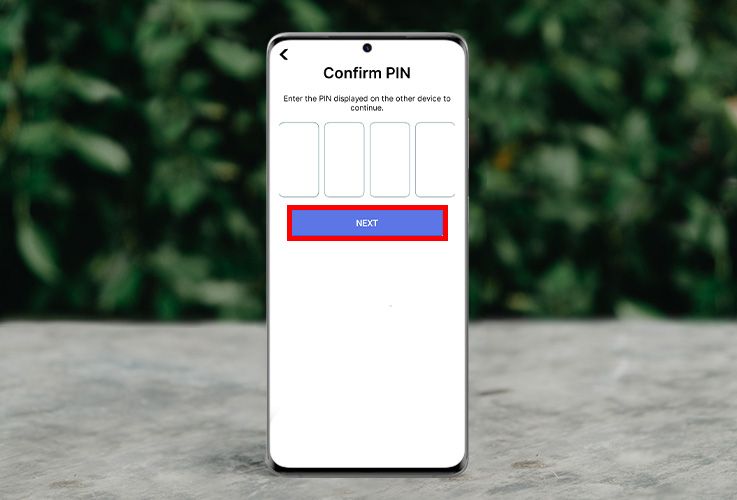
„Dar kitas žingsnis – duomenų pasirinkimas. Senajame įrenginyje pažymėkite informaciją, kurią norite perkelti į naują telefoną. Po to spauskite „Next“, – sako A. Archangelskis.
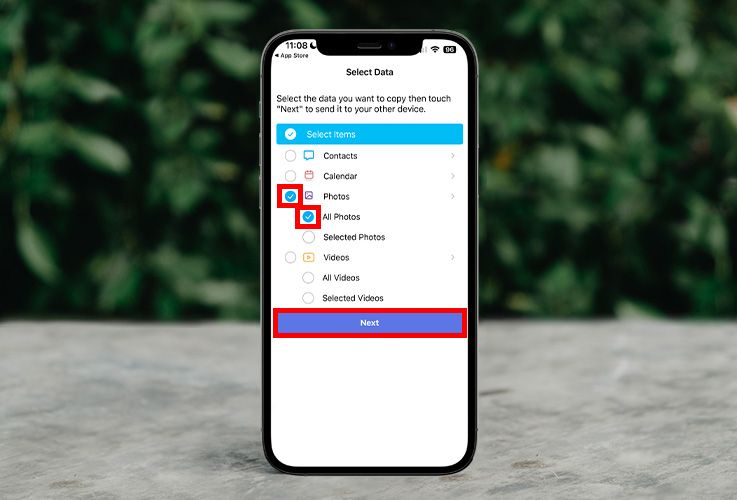
Kai duomenų perkėlimo procesas bus baigtas, apie tai praneš abu įrenginiai – jų ekranuose išvysite varneles.
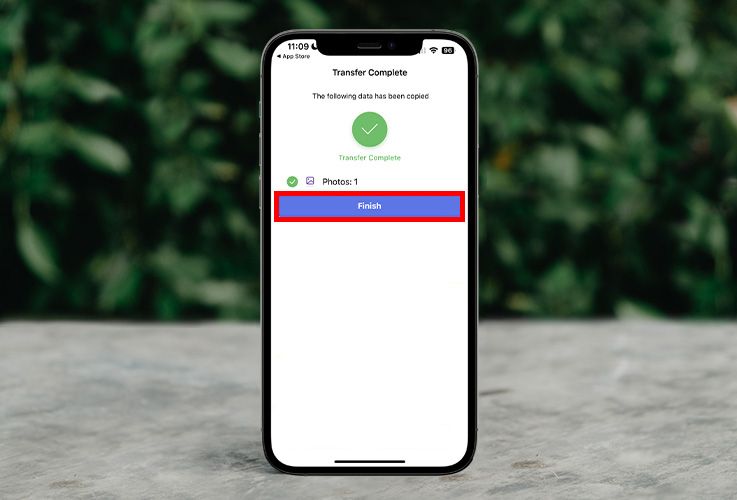
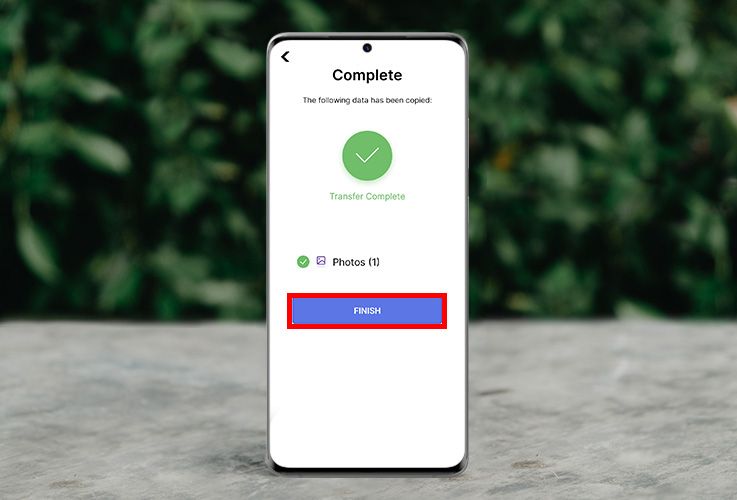
„Sveikinu jus sėkmingai perkėlus duomenis į naują išmanųjį!“, – sako „Bitės Profas“.